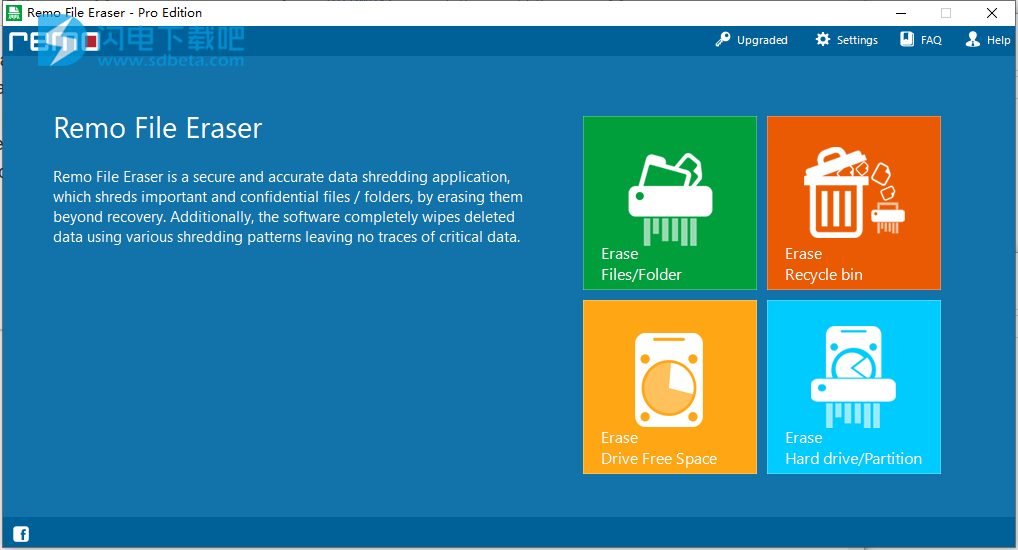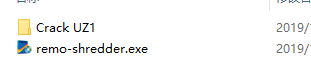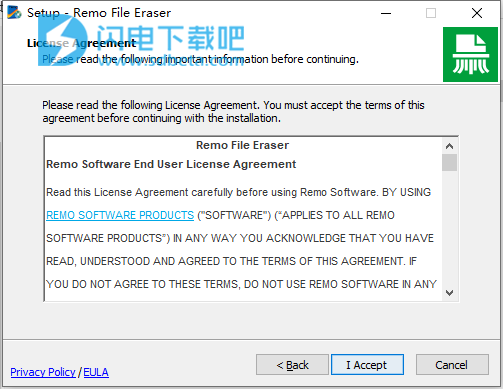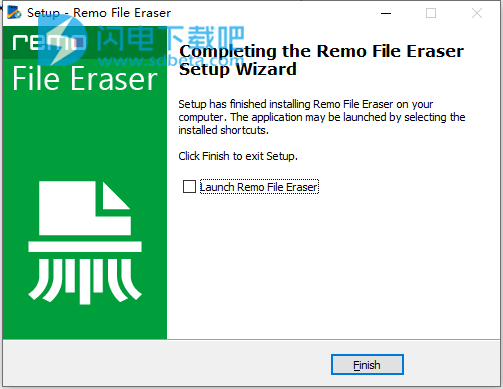4、将破解文件夹中的文件复制到安装目录中,点击替换目标中的文件,默认路径C:\Program Files (x86)\Remo File Eraser 2.0
1、Remo File Eraser是一种高级工具(适用于Windows),可通过精心选择的数据粉碎模式和各种国际磁盘清理标准将其覆盖数次,从而完全删除硬盘或逻辑驱动器中的敏感数据
2、在32位和64位PC上均可使用Microsoft Windows 8,Windows 7,Windows Vista,Windows XP,Windows 2003和Windows 2008
7、上下文菜单选项有助于从Windows 32位和64位的任何位置擦除文件/文件夹
使用说明
支持的擦拭方法
·快速零写入:选择此算法将以0(零)覆盖数据。
·随机写入:选择此算法将使用随机生成的字符覆盖数据。
·美国国防部(DoD5220.22-M):当我们使用此标准时,将在3次扫描中擦除数据。
a.第一遍通过字符擦除数据。
b.第二遍通过补充第一遍中使用的字符来擦除数据。
c.第三遍通过随机选择的另一个字符擦除数据。
·美国海军,NAVSOP-5239-26-RLL:这是用于RLL编码驱动器的美国海军标准NAVSOP-5239-26。这种删除方法首先将固定值(0x00,0xff)写入目标数据区域,然后将固定值(0xff,0x00),然后写入随机值。
·北大西洋公约组织-北约标准:此方法是北大西洋公约组织(NATO)的删除标准。它将覆盖目标数据区7次。前六个覆盖具有固定值(0x00)和(0xff),在遍之间交替。第7次覆盖是随机值。
·德语:VSITR:它将覆盖目标数据区域7次。前六个覆盖具有固定值(0x00)和(0xff),在遍之间交替。第7次覆盖的固定值为0xAA。
·美国国防部(DoD5220.28STD):在这种技术下,数据将经过7次擦除。
a.第一,第三和第五遍使用0x56(01010110)擦除数据
b.在第二,第四和第六遍中,数据将被0xAA(10101010)擦除。
c.在第七遍中,数据被随机生成的字符擦除。
·PeterGutmann安全删除:此方法由PeterGutmann于1996年提出。这也许是最安全的删除方法。它将在每个扇区上以随机值覆盖目标数据区域四次。接下来,它将使用每个扇区上精心选择的固定值覆盖目标数据区域27次。使用RLL和MFM数据编码技术的前四次和后四次擦拭具有随机字符的擦拭,其余的擦拭通过。
·美国国防部(DoD5220.22-M)+古特曼方法:它将覆盖目标数据区域38次。它首先执行PeterGutmann方法(其中具有35个遍),然后使用具有3个遍的DOD5220.22-M覆盖数据。此方法提供最高的安全性,并且是一个耗时的过程。执行此方法后,极不可能恢复数据。
使用帮助
1、如何删除文件和文件夹?
步骤1:启动应用程序,单击“删除文件/文件夹”按钮。
步骤2:使用“添加文件”和“添加文件夹”按钮添加要永久删除的文件和文件夹,然后单击“擦除”按钮继续。
也可以通过单击上下文菜单中的“添加到擦除区域”来添加文件和文件夹。
第3步:选择九种擦拭方法中的任何一种,然后单击继续按钮。
步骤4:开始对选定的文件和文件夹进行擦除过程。
步骤5:该过程完成后,会弹出一条消息,提示您相同。
注意:“中”和“高级”类别中的擦拭方法仅在Pro版本中可用。
2、如何清除回收站?
步骤1:启动应用程序,单击按钮“清除回收站”按钮。
第2步:选择九种擦拭方法中的任何一种,然后单击继续按钮。
步骤3:从回收站中存在的文件开始擦除过程。
步骤4:该过程完成后,将弹出一条消息,提示您相同。
注意:“中”和“高级”类别中的擦拭方法仅在Pro版本中可用。
3、如何清除驱动器的可用空间?
步骤1:启动应用程序,单击“擦除驱动器可用空间”按钮。
步骤2:选择要从中擦除可用空间的驱动器,然后单击下一步。
第3步:选择九种擦拭方法中的任何一种,然后单击继续按钮。
步骤4:在所选驱动器上开始擦除过程。
步骤5:该过程完成后,会弹出一条消息,提示您相同。
注意:“中”和“高级”类别中的擦拭方法仅在Pro版本中可用。
4、如何擦除硬盘/分区?
步骤1:启动应用程序,单击“擦除硬盘/分区”按钮。
步骤2:选择要擦除的驱动器[物理或逻辑驱动器],然后单击下一步。
第3步:选择九种擦拭方法中的任何一种,然后单击继续按钮。
步骤4:在所选驱动器上开始擦除过程。该过程完成后,将弹出一条消息,提示您相同。
注意:“中”和“高级”类别中的擦拭方法仅在Pro版本中可用。
5、设定值
通用设置
在常规设置下,提供了“在Windows启动时运行”和“在Windows启动时最小化到系统托盘”选项。
这些选项对于在PC启动时或Windows登录时运行RemoFileEraser很有用。
擦除算法下拉菜单为您提供了九种不同的擦除算法供您选择计划任务。
排程器
您可以安排擦除过程在指定时间运行。就像每天,每周或一次。
清除清单
应在计划的时间擦除的文件和文件夹应添加到“擦除区域”列表中,并应通过单击“保存”按钮来保存该列表。